이 페이지에서는 Cloud Code에서 Cloud Functions를 사용하여 2세대 HTTP 함수를 생성, 다운로드, 배포, 호출하는 방법을 보여줍니다.
시작하기 전에
- Sign in to your Google Cloud account. If you're new to Google Cloud, create an account to evaluate how our products perform in real-world scenarios. New customers also get $300 in free credits to run, test, and deploy workloads.
-
In the Google Cloud console, on the project selector page, select or create a Google Cloud project.
Roles required to select or create a project
- Select a project: Selecting a project doesn't require a specific IAM role—you can select any project that you've been granted a role on.
-
Create a project: To create a project, you need the Project Creator
(
roles/resourcemanager.projectCreator), which contains theresourcemanager.projects.createpermission. Learn how to grant roles.
-
Verify that billing is enabled for your Google Cloud project.
-
Enable the Cloud Functions, Cloud Build, Artifact Registry, Cloud Run, Logging, and Pub/Sub APIs.
Roles required to enable APIs
To enable APIs, you need the Service Usage Admin IAM role (
roles/serviceusage.serviceUsageAdmin), which contains theserviceusage.services.enablepermission. Learn how to grant roles. -
In the Google Cloud console, on the project selector page, select or create a Google Cloud project.
Roles required to select or create a project
- Select a project: Selecting a project doesn't require a specific IAM role—you can select any project that you've been granted a role on.
-
Create a project: To create a project, you need the Project Creator
(
roles/resourcemanager.projectCreator), which contains theresourcemanager.projects.createpermission. Learn how to grant roles.
-
Verify that billing is enabled for your Google Cloud project.
-
Enable the Cloud Functions, Cloud Build, Artifact Registry, Cloud Run, Logging, and Pub/Sub APIs.
Roles required to enable APIs
To enable APIs, you need the Service Usage Admin IAM role (
roles/serviceusage.serviceUsageAdmin), which contains theserviceusage.services.enablepermission. Learn how to grant roles. - Git를 설치합니다. 샘플을 머신에 복사하려면 Git이 필요합니다.
- 아직 설치하지 않은 경우 Cloud Code 플러그인을 설치합니다.
Cloud Code를 클릭한 다음 Cloud Functions 섹션을 펼칩니다.
add 함수 만들기를 클릭하고 템플릿을 선택합니다.
새 함수를 만들 경로로 이동하고 함수의 이름을 입력한 다음 새 애플리케이션 만들기를 선택합니다.
애플리케이션 폴더가 탐색기에 자동으로 표시되지 않으면 refresh 새로고침을 클릭합니다.
launch.json파일에는 함수에 필요한 구성이 포함되어 있습니다.{ "configurations": [ { "name": "Deploy Cloud Function", "type": "cloudcode.cloudfunctions", "request": "launch", "functionName": "function-hello-world", "gen": "GEN_2", "entryPoint": "helloHttp", } ] }Cloud Code를 클릭한 다음 Cloud Functions 섹션을 펼칩니다.
Google Cloud 프로젝트 스니펫을 펼치고 다운로드할 함수를 마우스 오른쪽 버튼으로 클릭한 다음 새 작업공간에 다운로드를 선택합니다.
메시지가 표시되면 새 애플리케이션 이름을 입력하고 새 애플리케이션 만들기를 클릭합니다.
그러면 함수가 로컬 머신으로 다운로드되고 IDE의 새 작업공간에서 열립니다.
함수를 마우스 오른쪽 버튼으로 클릭하고 함수 배포를 선택합니다.
빠른 선택 메뉴에서 함수를 배포할 Google Cloud 프로젝트를 선택합니다.
함수를 배포할 리전을 선택합니다.
런타임을 선택합니다.
함수 배포에 몇 분 정도 걸릴 수 있습니다. 진행 중에는 progress_activity 진행률 표시기가 표시됩니다. 완료되면 check_circle 체크표시가 표시됩니다. 실패하면 error 오류 표시가 나타납니다.
배포에 실패하면 출력 탭에서 오류 메시지를 참조하세요. 링크를 클릭하면 Google Cloud 콘솔의 빌드 로그로 이동하여 오류에 대한 세부정보를 제공합니다.
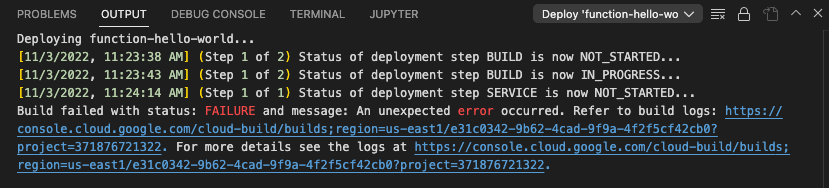
선택사항: 함수가 배포되면 다음 작업을 수행할 수 있습니다.
배포된 함수의 읽기 전용 파일을 보려면 함수를 펼친 후 소스 코드 폴더를 펼칩니다.
.vscode, 배포된 코드,package.json에서launch.json을 볼 수 있습니다.Google Cloud 콘솔에서 함수를 보려면 함수를 마우스 오른쪽 버튼으로 클릭하고 Cloud 콘솔에서 열기를 선택한 후 메시지가 표시되면 열기를 선택합니다.
함수의 메타데이터를 수정하려면 함수를 마우스 오른쪽 버튼으로 클릭하고 Cloud 콘솔에서 메타데이터 수정을 선택합니다.
배포된 함수의 로그를 보려면 함수를 마우스 오른쪽 버튼으로 클릭하고 로그 보기를 선택합니다.
함수를 마우스 오른쪽 버튼으로 클릭하고 HTTP를 통해 함수 호출을 선택합니다.
HTTP를 통한 함수 트리거 빠른 선택이 나타나면 다음 두 가지 옵션 중 하나를 선택합니다.
기본값: IDE에서 터미널이 열리고 명령어를 실행하여 Google Cloud에서 함수를 실행합니다.
JSON 파일에서 인수 가져오기: 이 옵션은 선택한 JSON 파일의 콘텐츠를 가져와서 문자열로 변환하고
-d '{와 함께 전달합니다. 함수에 대한 입력을 갖고 이를 저장하려는 경우 반복적으로 다시 입력할 필요 없이 실행할 수 있어서 유용합니다.
- 작업공간 관리 또는로컬 개발 환경 설정에 대한 자세한 내용은 Cloud Functions 작업 개요를 참조하세요.
함수 만들기
이전에 함수를 만든 경우 기존 함수를 새 작업공간으로 다운로드하고 로컬에서 수정할 수 있습니다.
샘플을 사용하여 새 함수를 만들려면 다음 단계를 따르세요.
단일 작업공간에서 여러 함수를 만드는 방법에 대한 자세한 내용은 VS Code 작업공간에서 함수 관리를 참조하세요.
기존 함수를 새 작업공간으로 다운로드
함수를 새 작업공간으로 다운로드하려면 다음 단계를 따르세요.
함수 배포
함수를 배포하려면 다음 단계를 따르세요.
함수 호출
함수를 호출하면 IDE의 기본 제공 터미널에서Google Cloud 콘솔에 배포된 함수를 실행할 수 있습니다. 함수를 호출하려면 다음 단계를 따르세요.

